完成WSUS服务器的集成后,并不能直接针对现有的构造资源进行更新,首先需要定义一组基线,同时进行扫描,以确认目标主机是否满足基线的要求。针对基线所设定的更新和补丁的需求,来完成补丁的更新。
该功能常用在同步故障转移群集不同节点之间的补丁版本、安装特定软件所需满足的特殊前置条件上。通过自动化的补丁更行,解放手动打补丁容易出错的局限性。
第1步,在"库"窗格中,于"更新目录"上检查现有的补丁名称和编号等信息,如图27- 47所示。
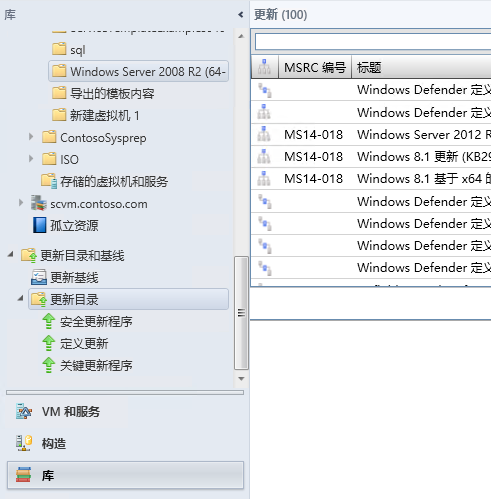
图27- 47检查现有WSUS中所拥有的补丁
第2步,于"更新目录和基线上"右键点击,选择创建基线,如图27- 48所示。
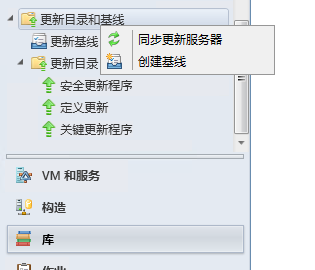
图27- 48准备创建基线
第3步,在弹出的"更新基线向导"中,于"常规"对话框输入基线所定义的名称,如图27- 49所示,点击"下一步"继续。
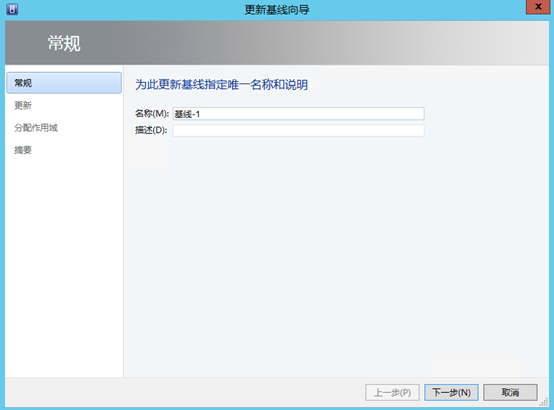
图27- 49定义基线名称
第4步,在"更新"对话框中,通过"添加"和"搜索"选择需要检查和更新的补丁名称,如图27- 50所示,点击"下一步"继续。
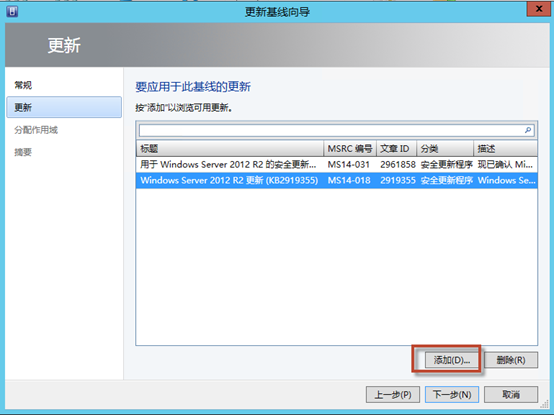
图27- 50添加该基线需要更新的补丁
第5步,在"分配作用域"对话框,可以看到构造中的所有主机,根据需要勾选相应的主机,如图27- 51所示,点击"下一步"继续。
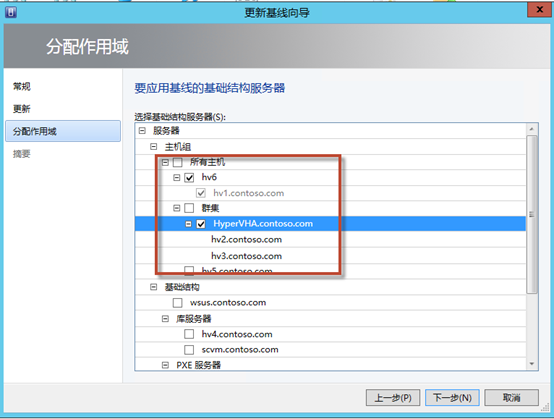
图27- 51勾选需要更新的主机名称
第6步,完成配置,在"更新基线"下会出现新增的基线名称,同时此处可以看到该基线所分配的主机数量,如图27- 52所示。
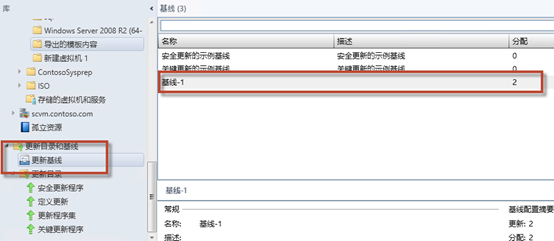
图27- 52完成基线配置
完成基线配置后,可以通过检查基线的符合性(也称合规性),来对其进行更新。更新基线需要在"构造"窗格中完成。
第1步,在"构造"窗格中,依次点击"服务器"→"所有主机",于顶部点击"符合性",如图27- 53所示。此时可以看到匹配有基线的主机下,会出现基线名称与符合性状态的提示。

图27- 53检查主机属性
第2步,通过Ctrl键复选所有主机后,点击顶部的"扫描",如图27- 54所示。扫描后不包含相应补丁的主机会显示"不符合",如图27- 54所示。
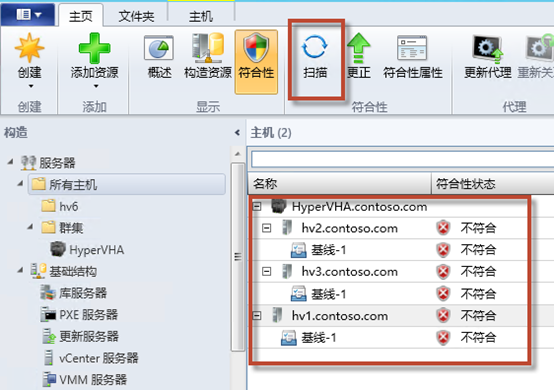
图27- 54扫描符合性
第3步,针对不包含相应补丁且显示"不符合"的主机,可以通过Ctrl键复选后,点击顶部的"更正"按钮,如图27- 55所示。
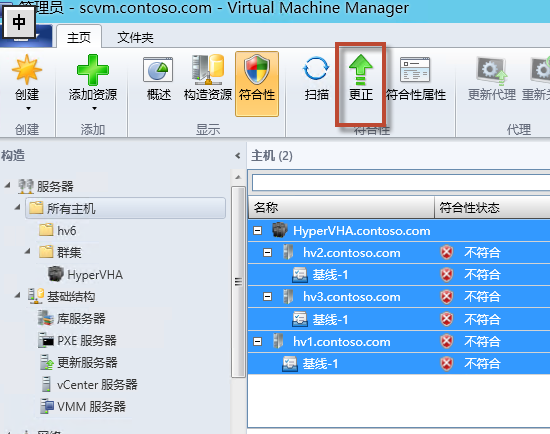
图27- 55准备修复"不符合"的主机
第4步,在弹出的"更新更正"对话框中,勾选需要更正的主机与基线,如图27- 56所示。需要注意的是,此处可以勾选更正完毕后是否重启服务器,以及针对故障转移群集的Hyper-V主机,其更正方法。建议采用"实时迁移"的更正方法,以减少停机时间,如图27- 56所示。
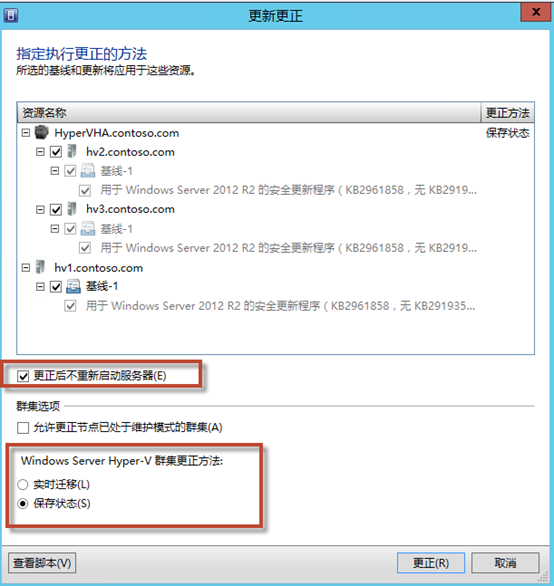
图27- 56更正选项
第5步,启动更正作业后,在"作业"窗格中,可以看到其业务的执行逻辑,包括保存虚拟机(或实时迁移)、安装更新、重庆新启动计算机、启动扫描等,如图27- 57所示。
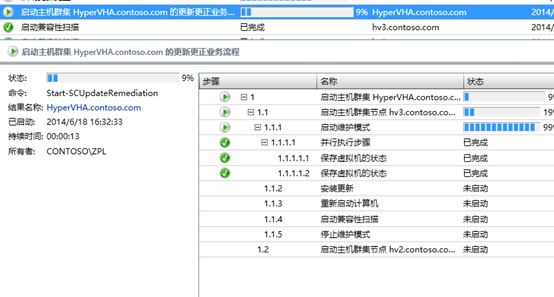
图27- 57更正的作业体现
第6步,针对更正后的结果,存在三种状态,如图27- 58所示。
-
更正失败,符合性依然是不符合状态,此时需要手动排错,确认更正失败的原因。
-
更正完成,但服务器需要重新启动。
-
更正完成,无任何错误。
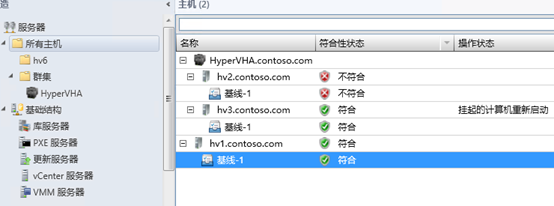
图27- 58更正后主机的符合性体现
通过集成WSUS与定义特定的基线,可以快速且精准的对现有的构造资源进行更新,同时降低手工打补丁的低效与高错误率,实现更高级的自动化管理。
原创文章,转载请注明: 转载自奶油九叔
本文链接地址: 微软私有云分享(R2)26配置基线与更新